Cómo cambiar el número de acciones que puede deshacer en LibreOffice

En los programas de LibreOffice, puede deshacer una acción tras otra ... hasta cierto punto. El número predeterminado de acciones que puede deshacer es 100, pero ese número es fácil de cambiar.
El botón Deshacer en la barra de herramientas le permite seleccionar varias acciones para deshacer a la vez, como se muestra arriba. La mayoría de las personas no necesitan tantas acciones de deshacer para almacenarlas en la memoria, y las acciones de deshacer almacenadas para un documento se borran cuando se cierra de todos modos. Disminuir el número de acciones que puede deshacer puede liberar algo de memoria y mejorar el rendimiento de LibreOffice.
Para cambiar la cantidad de acciones que puede deshacer, cambiará una configuración en las preferencias de Configuración experta. La mayoría de las configuraciones en las preferencias de Configuración experta no están disponibles en las barras de herramientas, menús ni en el cuadro de diálogo Opciones.
NOTA: El cuadro de diálogo Configuración experta le permite acceder, editar y guardar preferencias de configuración que pueden dañar su perfil de usuario de LibreOffice. Algunas preferencias de Configuración experta pueden hacer que su perfil de usuario de LibreOffice sea inestable, incoherente o incluso inutilizable. Estas preferencias no modifican los programas de LibreOffice; sin embargo, debe tener mucho cuidado cuando realice cambios en estas preferencias.
Se accede a las preferencias de Configuración de experto a través de las opciones del programa, abra cualquier programa de LibreOffice, como Writer, y vaya a Herramientas> Opciones.
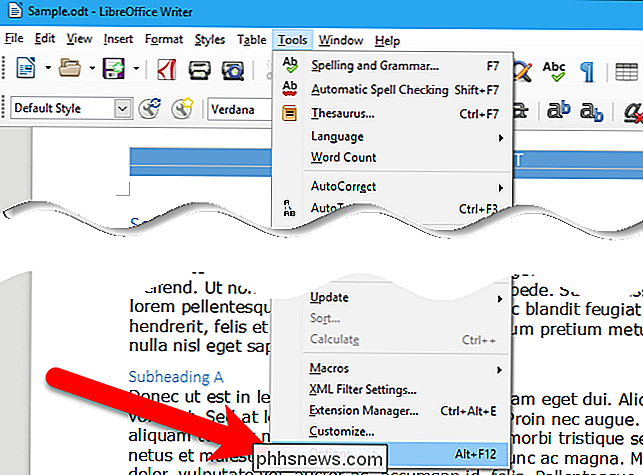
En Cuadro de diálogo Opciones, haga clic en "Avanzado" en LibreOffice en la estructura de árbol de la izquierda.
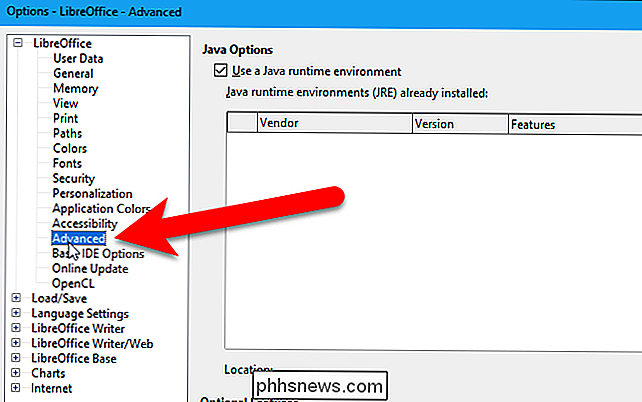
En el lado derecho del cuadro de diálogo, hacia la parte inferior, haga clic en "Abrir configuración experta".
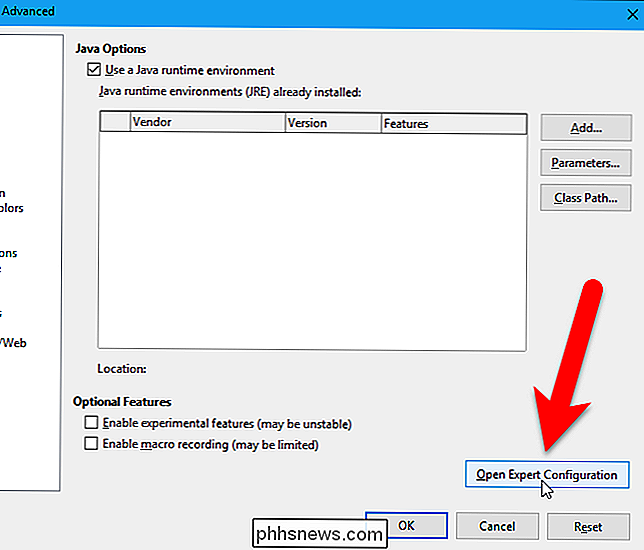
En la lista de preferencias en en el cuadro de diálogo Configuración experta, haga doble clic en "org.openoffice.Office.Common". A continuación, haga doble clic en el encabezado "Deshacer" en org.openoffice.Office.Common y seleccione "Deshacer" debajo de ese encabezado.
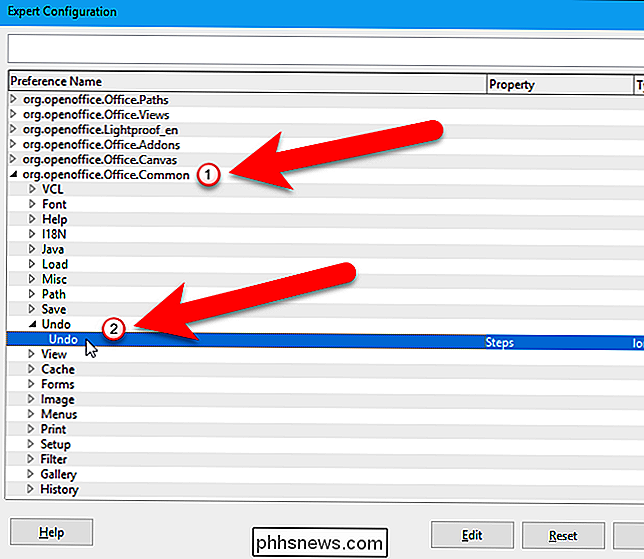
Como mencionamos, el número predeterminado de acciones de deshacer máximo es 100. Para cambiar esto, ya sea Haga doble clic en la línea Deshacer seleccionada o haga clic en "Editar".
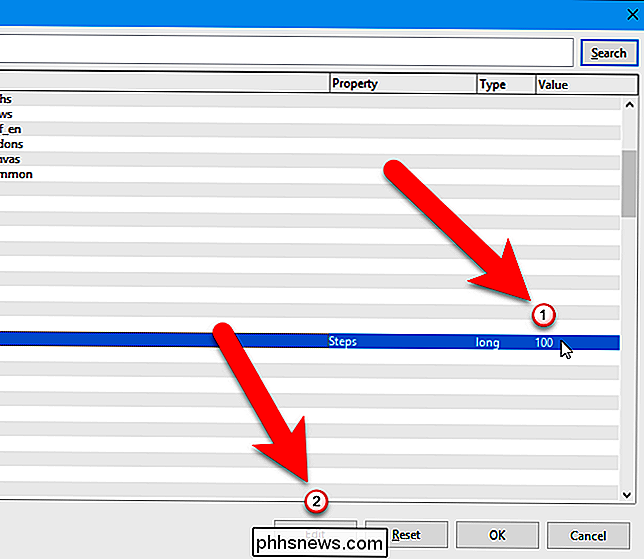
Cambie el número en el cuadro "Valor" y haga clic en "Aceptar". Bajamos el valor a 50.
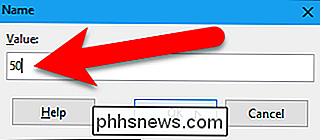
Haga clic en "Aceptar" para aceptar el cambio y cierre el cuadro de diálogo Configuración de experto.
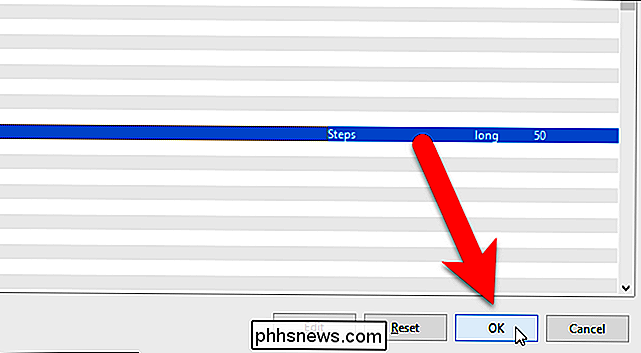
Se regresa al cuadro de diálogo Opciones. Haga clic en "Aceptar" para cerrarlo.
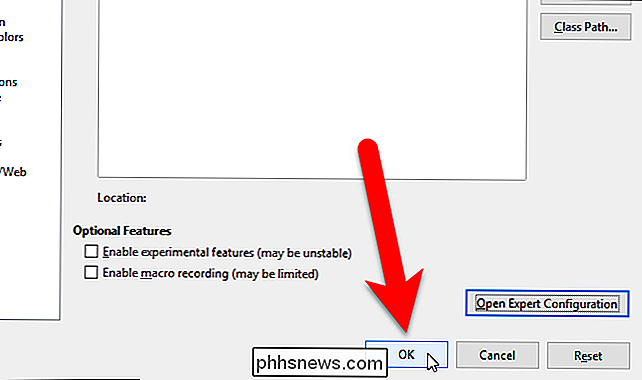
El almacenamiento de acciones de deshacer ahora usará menos recursos, pero aún podrá deshacer varias acciones a la vez.
Puede acceder a todas las preferencias de configuración de expertos en todas las libreOffice programas. Algunas de las preferencias son para programas específicos, y algunas se aplican a todas ellas. La preferencia de configuración experta "Deshacer" es común a todos los programas de LibreOffice, por lo que cambiarla en un programa también afectará a todos los demás programas.

Cómo eliminar, mover o cambiar el nombre de los archivos bloqueados en Windows
Windows no le permitirá modificar los archivos que los programas abiertos han bloqueado. Si intenta eliminar un archivo y ve un mensaje que está abierto en otro programa, tendrá que desbloquear el archivo (o cerrar el programa). En algunos casos, puede no estar claro qué programa ha bloqueado un archivo.

Cómo detener los videos de Facebook Messenger desde la reproducción automática
Los videos de reproducción automática son una de las peores cosas acerca de las redes sociales, y ahora están activados por defecto en Facebook Messenger. Si quiero ver un video, haré clic en jugar. No necesito que Messenger simplemente decida que, dado que alguien me envió un video, quiero verlo allí mismo.



